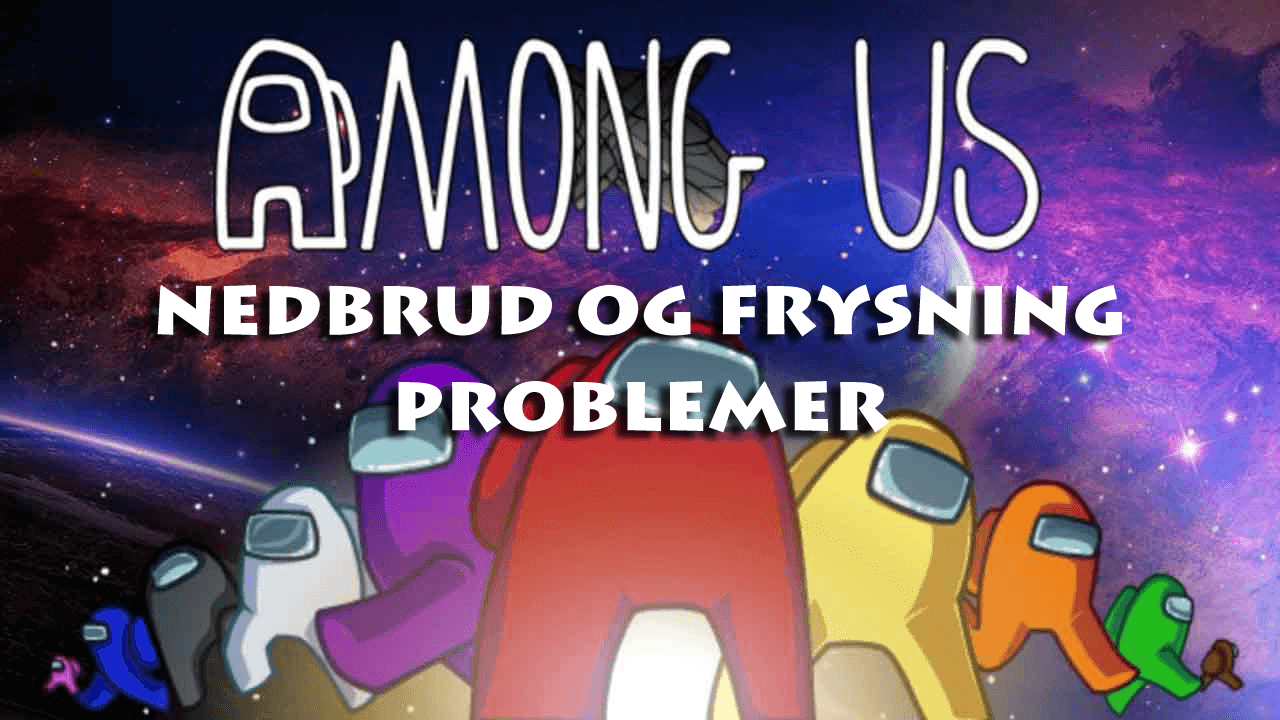
Among Us er et populært online multiplayer-spil udgivet og udviklet af det amerikanske spilstudio InnerSloth. Det er et online lokalt festspil med teamwork og forræderi, og spillere elsker at spille dette spil på grund af dets rumtemaindstillinger.
Der er dog nogle spillere, som ikke længere kan nyde dette spil på grund af Among Us nedbrud og fryser problemet på pc’en. Spillere er færdige med dette spilproblemer, da Among Us fortsætter nedbrud og fryse på pc, mens de starter.
Disse problemer kan blive udløst på grund af Steam-problemer eller spilfejl. Uanset årsagen er, skal disse problemer løses så hurtigt som muligt. Fordi undgåelse af Among Us nedbrud og indefrysningsproblemer kan føre til store problemer.
Så i denne artikel har jeg samlet listen over løsninger sammen med de problemer, spillerne oplever med Among Us, mens de prøver at starte den på pc’en.
Sådan løses Among Us nedbrud, frysning og andre problemer på Windows 10-pc?
1st udgave: Among Us Unity fejl og nedbrudsproblem
I henhold til spillerne er de ikke i stand til at spille dette spil på grund af problemet med Among Us nedbrud og fryser. Nogle gange får spillerne også en lignende fejlmeddelelse, når de starter spillet:
Among Us – Enhed 2019.4.9f1_50fe8a171dd9
Dette er grundene, der kan forårsage Among Us Unity-fejlen og nedbrudsproblemet på din Windows-pc:
- Når GPU’en bliver overclocked
- Overlejringer såsom GeForce Experience eller MSI Afterburner
- Tredjeparts konflikt med spillet
Løsning 1: Aktiver maksimal FPS-grænse for at løse Among Us problemer med nedbrud og frysning
I tilfælde af GPU overclocked kan du gendanne dets urhastighed tilbage til standard. Hvis du har lyst til at gøre dette, vil det ødelægge GPU-ure, så er der en alternativ løsning til dette. Du kan også begrænse GPU max FPS for at mindske belastningen.
For at gøre det skal du følge disse instruktioner:
- Højreklik på skrivebordet, og vælg Nvidia Kontrolpanel.
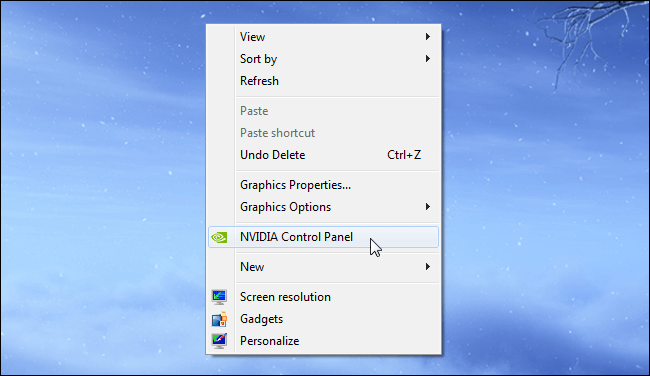
- Gå til 3D-indstillingerne til venstre i Nvidia-kontrolpanelvinduet, og klik på Administrer 3D-indstillinger.
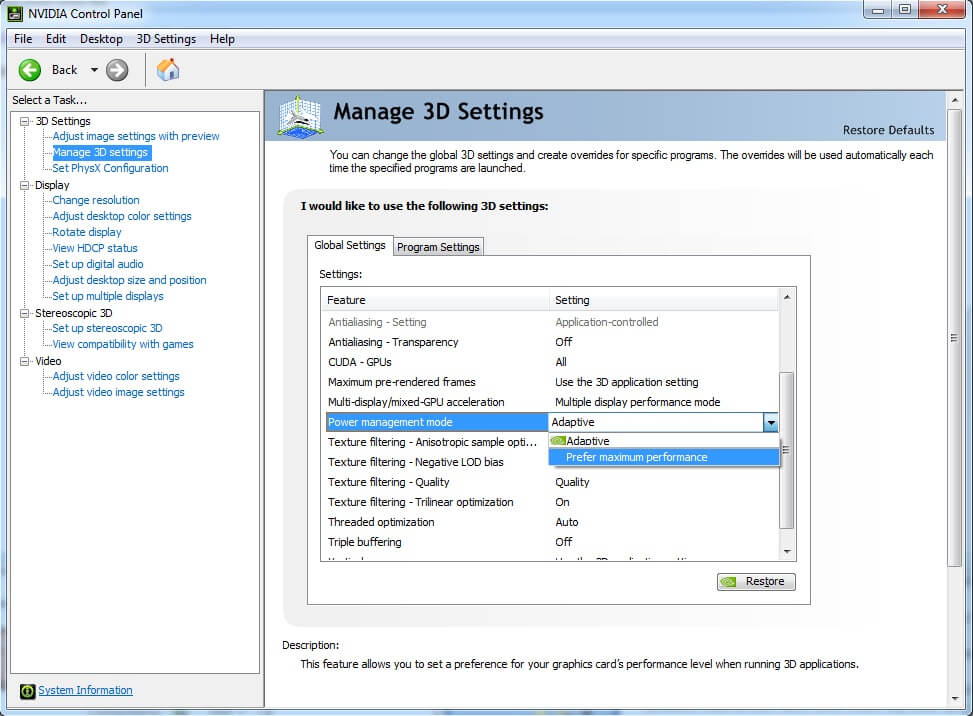
- Gå til programindstillingerne.
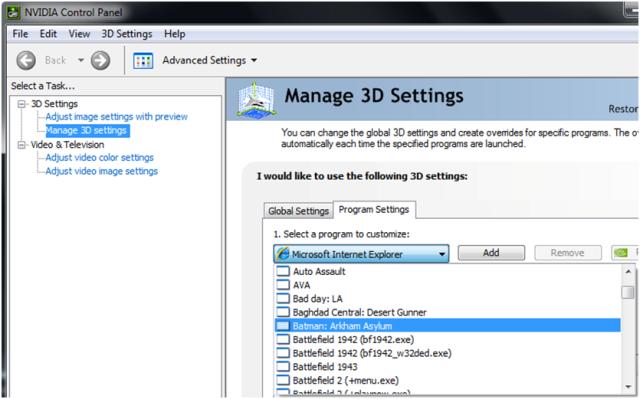
- Vælg afsnittet Among Us under afsnittet “Vælg et program, der skal tilpasses“.
- Tænd “Max FPS Begrænse“, og indstil derefter værdien.
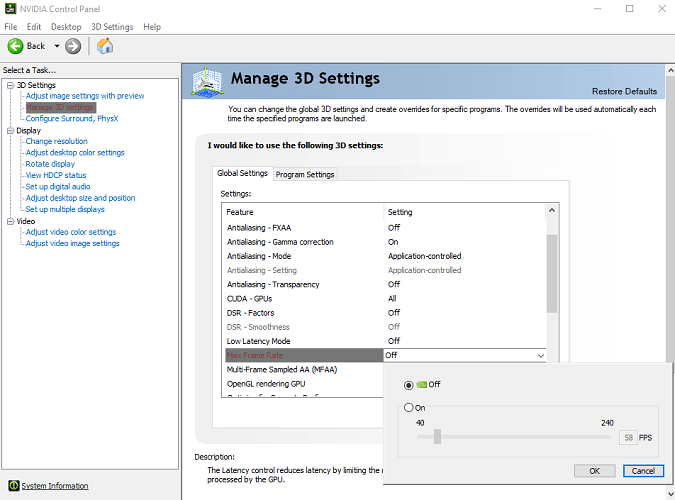
Det løser Among Us nedbrud- og fryseproblemet på Windows 10-computeren og hjælper dig også med at slippe af med Unity-fejlen.
Løsning 2: Deaktiver Antivirus / Windows-firewall
Hvis denne fejl bliver udløst af tredjepartsværktøjet, skal du deaktivere eller afinstallere appen fra din computer. Her er de trin, du kan følge for at afinstallere programmet / applikationen manuelt fra Windows 10-computeren:
- Tryk på Windows + I-tasten sammen for at åbne appen Indstillinger.
- Vælg apps fra Windows-indstillinger.

- Nu får du en liste over alle de programmer / applikationer, der er installeret på din computer. Find dit antivirus her.
- Vælg antivirusprogrammet, og klik på knappen Afinstaller.
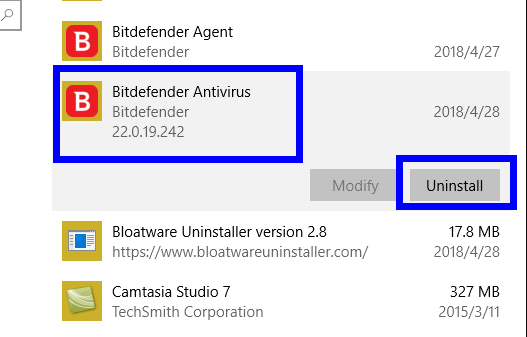
- Nu beder Windows dig om at bekræfte din handling. Klik på knappen Ja for at bekræfte afinstallationen af applikationen.
- Genstart computeren, efter at du har afinstalleret appen.
Du kan dog følge den manuelle metode til at afinstallere apps, men jeg har stærkt anbefalet at bruge tredjeparts-afinstallationsprogrammet til at fjerne applikationerne fra computeren.
Afinstallation af software ved hjælp af den manuelle metode er ikke altid en god ide, da det muligvis efterlader sine registreringsdatabase poster på computeren, der forårsager problemer, mens du geninstallerer appen.
Til dette kan du bruge Revo Uninstaller. Det fjerner softwaren helt uden at efterlade spor på computeren.
Få Revo Uninstaller til helt at fjerne applikationen fra pc’en.
2nd udstedelse: Among Us ikke lancering og går ned ved opstart
Dette er et andet problem, som spillere står over for Among Us. I dette nummer går spillet ned ved opstart, og nogle gange starter det endda slet ikke. Der er forskellige grunde til, at Among Us styrter ned ved opstart og ikke starter på Windows 10-computeren.
De mest almindelige årsager til dette Among Us-problemet er:
- Spillet har ikke administratorrettigheder.
- Dit spil er overclocked.
- Antivirus blokerer spilfilerne.
- Forældet operativsystem
Løsning 1: Kør spillet som administrator
Derfor er du forpligtet til at give spillet fulde administratorrettigheder for at løse dette problem. For at gøre det skal du følge disse trin:
- Højreklik på den Among Us eksekverbare og vælg Egenskaber i genvejsmenuen.
- Gå til fanen Kompatibilitet i vinduet Egenskaber.
- Marker afkrydsningsfeltet Kør dette program som administrator.
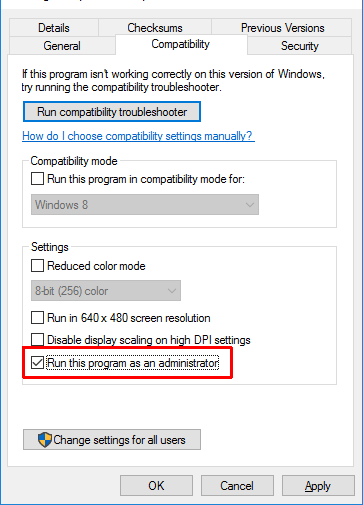
- Klik på knappen Anvend og OK.
- Efter at have gjort dette, løses Among Us der ikke starter, og går ned ved opstartsproblemer.
Løsning 2: Deaktiver / afinstaller antivirus
Din Windows Firewall eller antivirus fra tredjepart kan blokere de vigtige spilfiler, der vil resultere i sådanne problemer. Så hvis dit antivirus gør det samme med dit spil, bliver du nødt til at deaktivere antivirus / Windows Firewall.
Når dit spil kører korrekt, skal du afinstallere det, når du har deaktiveret tredjepartsantivirusprogrammet. Sådan afinstalleres antivirusprogrammet på Windows 10-computeren:
- Gå til Windows-søgefeltet, og skriv Kontrolpanel.
- Klik på Kontrolpanel fra søgeresultatet.
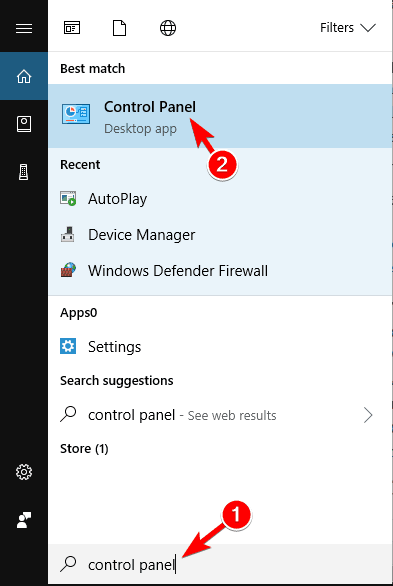
- Klik nu på Afinstaller et program.
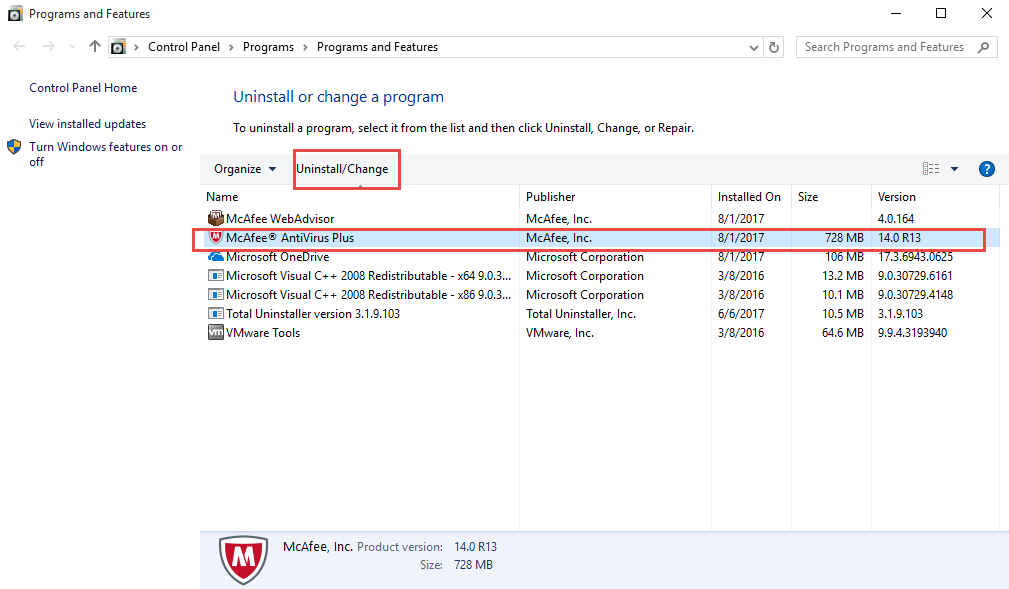
- Find dit tredjeparts antivirus, og vælg det.
- Klik på knappen Afinstaller.
- Genstart computeren.
Hvis du er bekymret for din pc-sikkerhed, skal du ikke bekymre dig. Du kan installere enhver anden pålidelig antivirus / antimalware-software. Hvis du spørger mig, vil jeg foreslå, at du går med Spyhunter.
Det er et avanceret anti-malware værktøj, der beskytter din computer mod virus / malware trussel uden at komme i konflikt med de installerede applikationer.
Få Spyhunter til at beskytte din pc / laptop mod virus- / malwareangreb
Løsning 3: Opdater dit operativsystem
Et forældet operativsystem forårsager ofte flere problemer på computeren. Sørg derfor for, at din computer er opdateret for at undgå sådanne problemer. For at opdatere Windows 10 OS kan du gå gennem nedenstående indlæg:
- Gå til Start-knappen i Windows, og klik på ikonet Indstillinger.
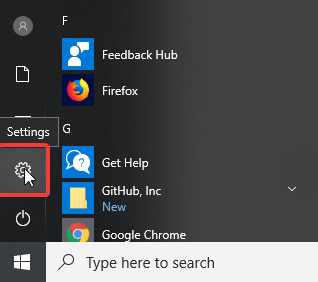
- I vinduet Indstillinger-app skal du klikke på indstillingen Opdater og sikkerhed.
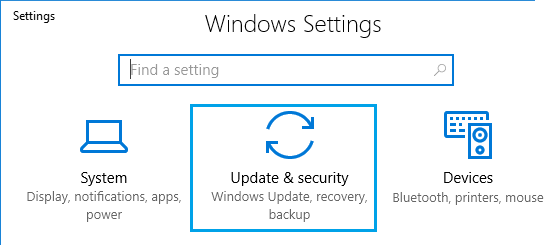
- Gå til sektionen Windows Opdater, og klik på knappen Søg efter opdateringer.
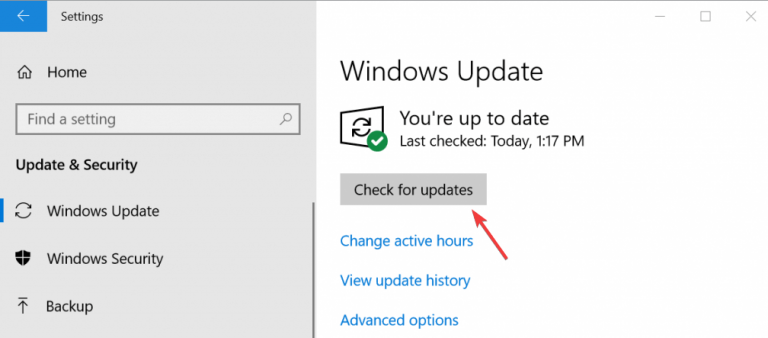
- Nu kontrollerer Windows for den seneste opdatering.
- Hvis der er en ny opdatering, skal du installere den og genstarte computeren.
Kontroller nu, om Among Us fortsætter med at gå ned ved opstart og ikke lanceringsproblemet er løst eller ej.
3rd udstedelse: Kører den ældre version af spillet
Bortset fra de ovennævnte problemer er der nogle brugere, der står over for den fejlmeddelelse, der ser sådan ud:
Du kører en ældre version af spillet. Opdater venligst for at spille med andre.
I henhold til de rapporterede brugere får de denne fejl på trods af de opdaterede spilfiler. Når vi taler om årsagerne, kan denne fejl blive udløst på grund af brugen af en forældet Steam-klient.
Så hvis din Steam-klient ikke opdateres, skal du muligvis ende med at køre ældre spilversion fejlmeddelelse. Der er nogle hurtige løsninger på dette Among Us-problemet. Her er de rettelser, jeg talte om:
Løsning 1: Kontroller integriteten af Steam-spilfiler
For at løse Among Us-fejl / problemer skal du kontrollere integriteten af spilfiler. Her er den trinvise vejledning, man kan følge for at gøre dette:
- Start Steam-klienten på din computer.
- Gå til fanen Bibliotek, og højreklik på Among Us.
- Vælg indstillingen Egenskaber på menulisten.
- Klik på fanen Lokale filer i vinduet Egenskaber.
- Klik nu på Bekræft integriteten af spilfiler.
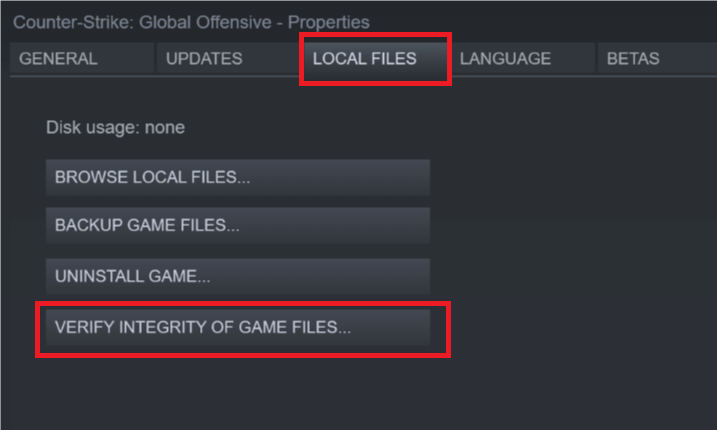
- Steam scanner nu og validerer alle spilfilerne. Det løser også problemerne med spilfiler.
- Klik på knappen Luk.
- Genstart Steam igen, og prøv at starte Blandt os for at kontrollere, om fejlen er løst.
Løsning 2: Opdater Steam-klienten
Som allerede nævnt kan den forældede Steam-klient forårsage en sådan fejl på Among Us. For at opdatere Steam-klienten skal du følge disse trin:
- Start Steam på din pc / laptop.
- Klik på Steam, og vælg derefter Kontrollere for Steam-klientopdateringer.
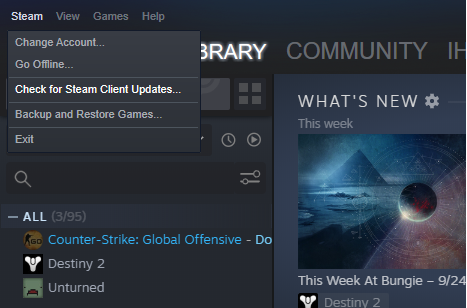
- Download og installer nu den nyligt tilgængelige opdatering.
- Endelig start Steam-klienten og Among Us igen.
Konklusion
Among Us problemer nedbrud og frysning, og andre fejl er meget almindelige blandt spillere. Men nu, Among Us nedbrud og fryser på pc-problem vilje ikke irritere dig mere.
Among Us-problemerne er let at håndtere ved hjælp af denne vejledning. Så hvis du også er en af dem, skal du gennemgå de løsninger, der er anført i denne vejledning.
Jeg håber, at denne guide hjalp dig med at løse de Among Us problemer på din Windows 10-computer. Du er velkommen til at dele din oplevelse af fejlfinding af disse problemer ved hjælp af de givne løsninger.
Hvis du stadig har spørgsmål, eller du vil have nogen form for hjælp til at håndtere de blandt os fejl, så kontakt os på Facebook eller Twitter.
Hardeep has always been a Windows lover ever since she got her hands on her first Windows XP PC. She has always been enthusiastic about technological stuff, especially Artificial Intelligence (AI) computing. Before joining PC Error Fix, she worked as a freelancer and worked on numerous technical projects.